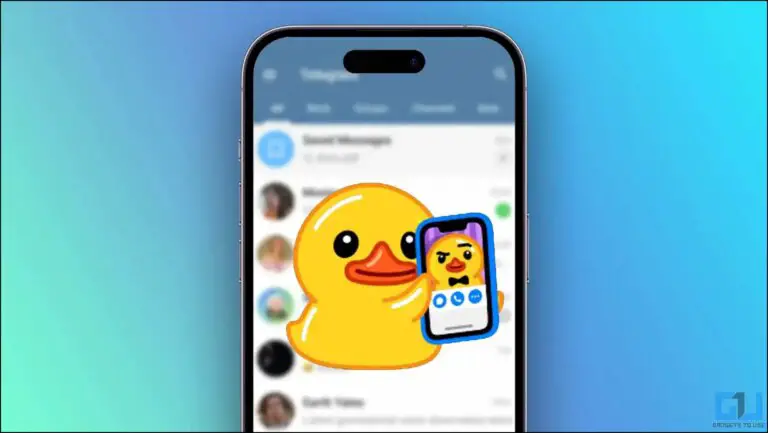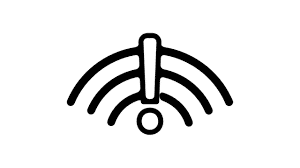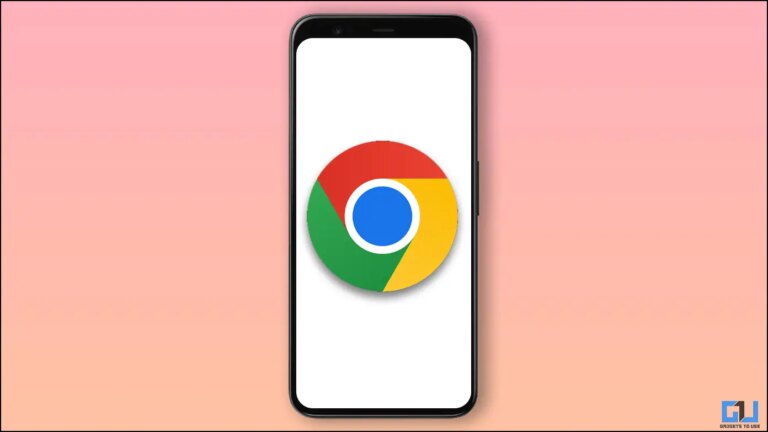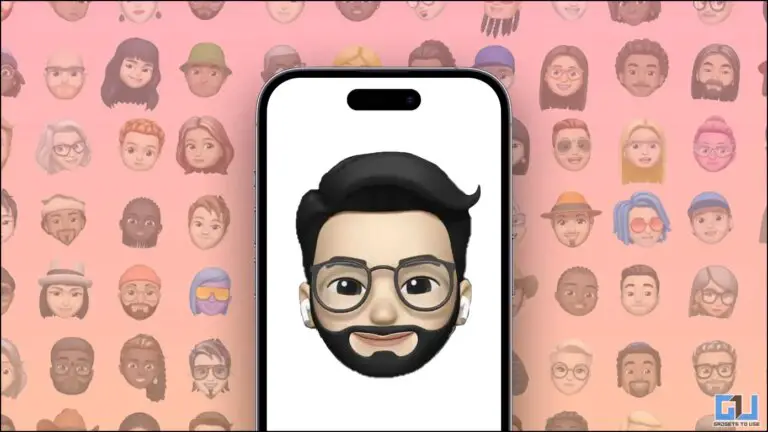Come utilizzare Widgetsmith per i widget della schermata iniziale di iOS 14
Se una cosa è chiara dopo il rilascio di iOS 14 la scorsa settimana, è che c'era una forte domanda repressa per i widget della schermata iniziale su iPhone. Negli ultimi giorni una varietà di app di terze parti ha aggiunto il supporto per i widget della schermata Home, ma un'app si è distinta dalle altre: Widgetsmith.
Widgetsmith proviene da David Smith, che è lo sviluppatore di diverse popolari app per Apple Watch e iPhone, tra cui Watchsmith, Sleep ++ e Pedometer ++. Il concetto di Widgetsmith è che ti consente di creare widget personalizzati per la schermata iniziale di iOS 14. Ecco come funziona.
Pratico: Widgetsmith per i widget della schermata iniziale di iOS 14
Nell'app Widgetsmith sul tuo iPhone, puoi scegliere tra tre diverse dimensioni di widget: piccolo, medio e grande. Ogni widget può visualizzare una varietà di informazioni ed essere personalizzato con diversi stili e colori dei caratteri, tinte e colori di sfondo.
Il processo è incredibilmente semplice. Basta fare clic sul pulsante "Aggiungi" per la dimensione del widget che si desidera creare e quindi toccare il widget per personalizzarlo.
La prima decisione che devi prendere è il tipo di informazioni che desideri che il widget visualizzi sulla schermata iniziale. Ecco le origini dati disponibili in Widgetsmith:
- Tempo
- Data
- Personalizzato: foto, foto nell'album, testo personalizzato, vuoto
- Calendario
- promemoria
- Tempo
- Salute e attività
- maree
- Astronomia
All'interno di ciascun tipo di dati, sono disponibili diverse opzioni per visualizzare il tipo di dati selezionato. Da lì, hai ulteriori opzioni di personalizzazione tra cui stile del carattere, colore della tinta e colore di sfondo. Il risultato può essere colorato ed estetico o ricco di informazioni come desideri.
Dopo aver progettato il widget della schermata iniziale di iOS 14 nell'app Widgetsmith, puoi tornare alla schermata iniziale, premere a lungo in modalità jiggle, quindi toccare l'icona "+" nell'angolo in alto a sinistra. Trova Widgetsmith nell'elenco delle app, quindi scegli la dimensione del widget che hai creato.
Nella schermata iniziale di iOS 14, puoi utilizzare tutti i widget Widgetsmith che desideri. Dopo aver aggiunto la dimensione di Widgetsmith alla schermata iniziale, scegli "Modifica widget" e scegli l'opzione "Widget" per scegliere tra i molteplici modelli che hai creato nell'app Widgetsmith. In effetti, ogni widget sulla schermata iniziale di iOS 14 può essere acquistato da Widgetsmith, se lo desideri.
Widgetsmith supporta anche i widget a tempo, che ti consentono di sostituire il widget sulla schermata iniziale in un momento specifico della giornata. Ad esempio, puoi mostrare la data corrente fino alla fine della giornata lavorativa, quindi fare in modo che Widgetsmith modifichi automaticamente i widget per mostrarti cosa c'è nel tuo calendario per il giorno successivo.
Diventa virale
Da quando ho iniziato a lavorare a questa storia la scorsa settimana, Widgetsmith è esploso in popolarità ed è salito in cima alle classifiche dell'App Store. Le opzioni di personalizzazione di Widgetsmith si sono rivelate incredibilmente popolari, dimostrando non solo la potenza di Widgetsmith, ma anche la richiesta aggiuntiva di opzioni di personalizzazione della schermata iniziale di iOS.
L'app è diventata virale su TikTok diverse volte, con Widgetsmith che funge da base per i tutorial di TikTok su come rendere la schermata iniziale di iOS 14 "estetica AF". In questi video di TikTok, puoi vedere quanto sia potente Widgetsmith e quanto siano creativi gli utenti di iOS 14 con i loro design della schermata iniziale.
La mia implementazione di Widgetsmith è molto più semplice della maggior parte dei video virali di TikTok, ma è una grande testimonianza di quanto sia versatile l'app. Sia che tu stia cercando di creare una certa "estetica" per la schermata iniziale di iOS 14 o di utilizzarla come strumento per aggiungere ulteriori informazioni alla schermata iniziale, può spuntare tutte le caselle necessarie. Ancora una volta, c'è anche il supporto per la pianificazione di widget specifici in base all'ora del giorno.
Per me, l'unica limitazione è che i widget iOS 14 avviano solo l'app in cui è stata creata. Ad esempio, puoi utilizzare il widget Activity Rings di Widgetsmith, ma aprirà i dati nell'app Widgetsmith invece che nell'app iOS Fitness integrata. Questa è una limitazione di iOS 14 stesso piuttosto che di Widgetsmith in particolare, ma è qualcosa che spero che Apple cambierà in futuro.
Widgetsmith è un download gratuito dall'App Store, con alcune funzionalità che richiedono costi del server che richiedono un abbonamento in-app. Questo stesso abbonamento può essere condiviso con Watchsmith, permettendoti di dare al tuo Apple Watch lo stesso trattamento della schermata iniziale di iOS 14.
Hai mai provato Widgetsmith sulla schermata iniziale di iOS 14? Quali sono i tuoi design preferiti? Fateci sapere nei commenti!
Trova altri suggerimenti su neuf.tv